

Lang geleden gebruikte Facebook XMPP voor hun chat. Dit protocol maakte het heel eenvoudig om gebruikersprofielen aan chatclients te koppelen (vooral op Linux). Een paar jaar geleden dumpte het sociale mediabedrijf het oude chatprotocol voor hun eigen oplossing. Als gevolg hiervan brak de oude manier om verbinding te maken om Facebook Messenger chat te verbinden met externe clients.
Daarom moesten gebruikers nieuwe plug-ins bedenken om Facebook Messenger-accounts te integreren met chatclients. Een van die plug-ins is Purple-facebook. Het is een vervanging voor de oude Facebook Messenger-chatintegratie en werkt heel goed met het nieuwe systeem. In dit artikel leggen we uit hoe u deze plug-in op het Linux-platform installeert en hoe u deze kunt gebruiken in Pidgin (en andere chat-clients die Pidgin-plug-ins ondersteunen op Linux).
Er zijn veel manieren om de Purple-Facebook-plug-in op het Linux-platform te installeren. Het vanaf de bron opbouwen is behoorlijk moeilijk omdat de instructies niet erg duidelijk zijn. De plug-in heeft voldoende ondersteuning in de community dat er binaire installatieprogramma's beschikbaar zijn. Kies hieronder een besturingssysteem en volg de installatiestappen.
Ubuntu heeft veel verschillende installeerbare binaire pakketten voor de Purple Facebook-plug-in, dankzij de OpenSUSE build-service. Om het te installeren, moet je de wget-tool gebruiken. In deze instructies behandelen we de plug-in 17.10. Het zou met Ubuntu 18.04+ moeten werken. 16.04 gebruiken? Controleer deze link voor downloads naar andere versies van Ubuntu.
wget //downloadcontent.opensuse.org/repositories/home:/jgeboski/xUbuntu_17.10/amd64/purple-facebook_20180323~ef6ae47~9ff9acf9fa14~145_amd64.deb
Wanneer u het laatste Deb-pakket gebruikt, gebruikt u de opdracht CD om naar de map ~ / Downloads te gaan. Gebruik de dpkg tool om de plug-in te installeren.
sudo dpkg -i purple-facebook _ *. Deb
Dit zou de plug-in moeten installeren. Als er een probleem is met het oplossen van afhankelijkheden, voert u apt install -f uit. Hiermee worden eventuele problemen verholpen.
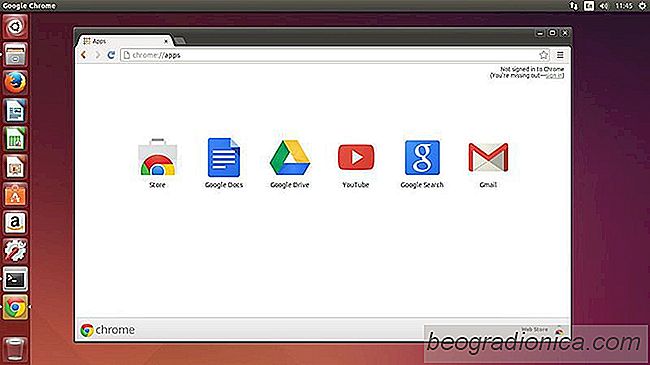
Hoe een Google Chrome-profiel te back-uppen en terug te zetten op Linux
Als je het al zat bent om al je Google Chrome opnieuw in te stellen uitbreidingen op Linux telkens wanneer u uw besturingssysteem opnieuw installeert, moet u weten dat er eigenlijk een manier is om een ​​back-up te maken van een Google Chrome-profiel onder Linux. Het werkt door verschillende configuratiebestanden te kopiëren die Chrome gebruikt om een ​​profiel in te stellen en bewaar het voor later.
Aangepaste thema's en pictogrammen installeren onder Linux
In tegenstelling tot andere besturingssystemen kunnen gebruikers met Linux alles aanpassen, afhankelijk van de code die ervoor zorgt dat het werkt, tot hoe het eruit ziet. Voor diegenen die het beu zijn om naar dezelfde saaie gebruikersinterface te kijken, kunt u aangepaste thema's en pictogrammen in Linux installeren om de interface er beter uit te laten zien.